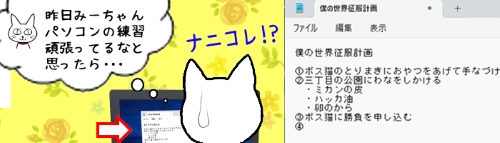
※本文中の解説画像はWindows11 Home 24H2 2024年12月時点の仕様です。
Windows10以前の「メモ帳」はささっと開いてテキストを入力して適当な場所へ保存するだけ、たったそれだけのシンプルさが色々な場面で役立っていたのですが、Windows11になってメモ帳にあれこれ新機能が加わったことでかえって『使いづらい』と感じてしまう方もいらっしゃるのではないでしょうか。
私も新しいメモ帳について質問を受けることが度々あり、中でも多いのは
・気づいたらひとつのメモの中にいくつも違うメモ帳がくっついている状態になる
・保存したつもりはないのに起動すると前に入力した内容が出てくる
という2点です。
これは、メモ帳が「タブ仕様」に変更されたことと、前回の作業内容を次に起動した時に自動的に復元する機能がついたことが起因しています。Windows10以前のようなシンプルな使用感に近づけたい場合は、設定を2か所変更してください。では、手順を見ていきましょう。
メモ帳を起動したら、画面右上にある歯車のマークをクリックします。
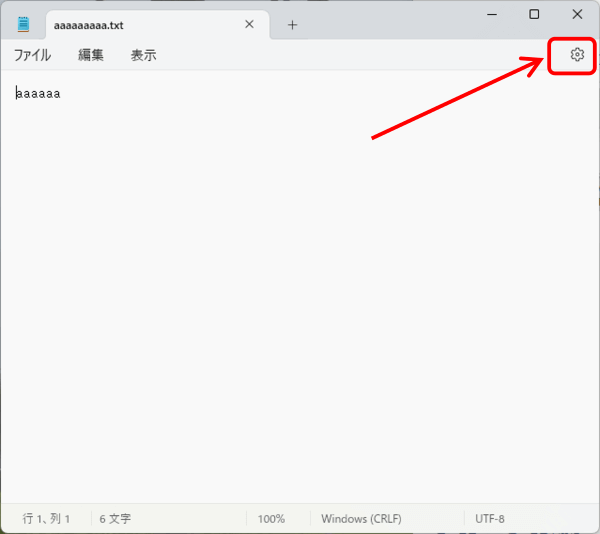
メモ帳の設定が開きます。真ん中あたりに「起動時の設定」という項目がありますが、「ファイルを開く方法」がデフォルトでは「新しいタブで開く」となっています。これが適用されていると、過去に保存したメモ帳を開いた時に別のメモ帳のタブがくっついて出てくることがあったりします。
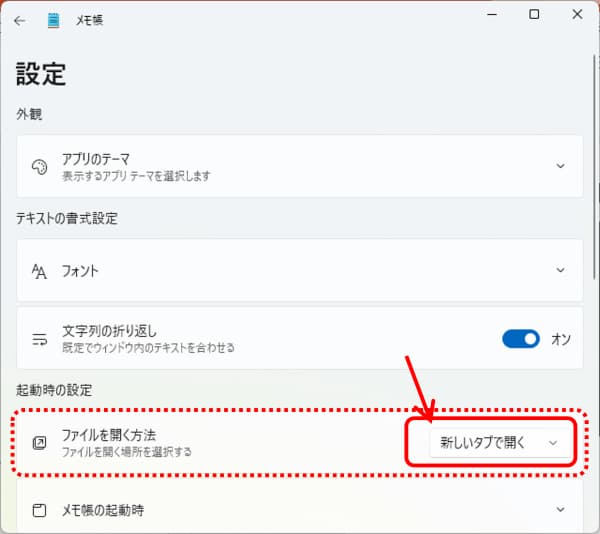
「新しいタブで開く」の文字上をクリックするともう一つの選択肢、「新しいウィンドウで開く」というものが出てきますので、そちらに変更しましょう。
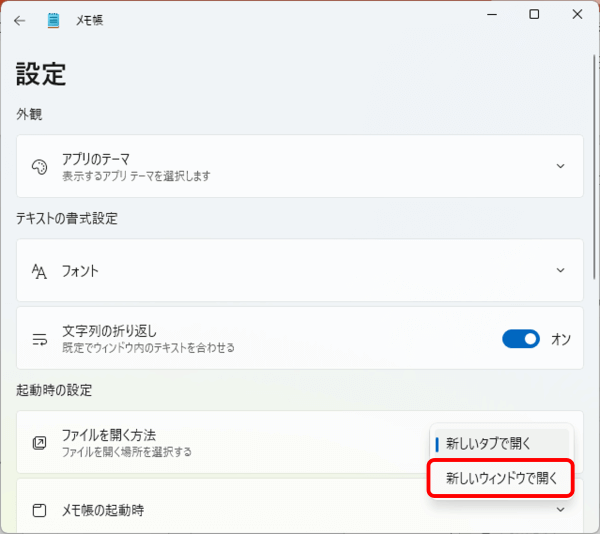
次に、「ファイルを開く方法」の下に「メモ帳の起動時」というボタンがありますのでそちらをクリックします。チェック項目が2つ表示され、初期状態では「前のセッションを続行」という項目にチェックが入っていますが、これがいわゆる自動復元機能です。まっさらなメモ帳を起動するつもりだったのに、前に開いていた時の状態でそのまま開いてしまうのはこの機能が働いているためです。
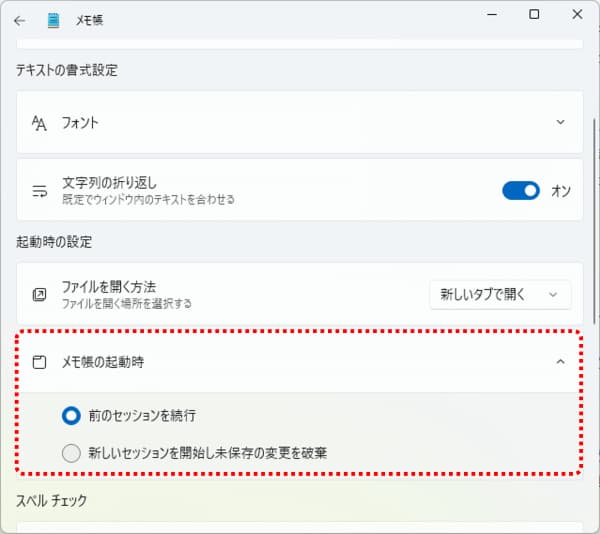
この自動復元機能、『保存するつもりのない書きかけの状態』まで勝手に記憶してしまうのが少し厄介なんですよね。逆に考えれば「保存し忘れ」を回避できる とも言えますが、パソコンを複数の人で共有している時なんかに別の人に考え中の頭の中を見られてしまうのって、ちょっと恥ずかしかったりもします(^^;)
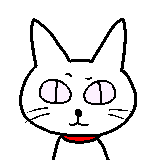
そういえば、他のアプリだと何か内容を変更すると普通は「保存しますか?」て聞かれるのに、何も聞かれずにすぱっと閉じてた気がする・・・
ということで、ここは「新しいセッションを開始し未保存の変更を破棄」の方にチェックを入れます。
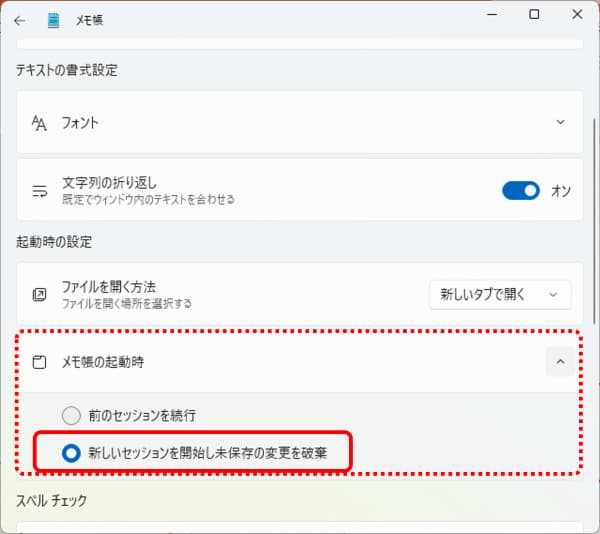
設定はこれで終わりです。OKボタンはないので、一旦メモ帳を×で閉じて再起動してみましょう。
何も書かれていないまっさらな状態で開いてくれました!(保存済のメモ帳を開いた時も、開いたメモだけが単独で表示されるようになります)
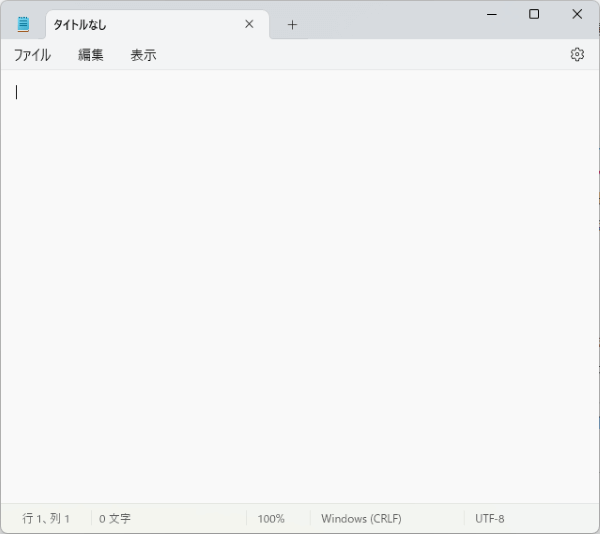
これ以降は、テキストを入力してそのまま閉じようとすると保存するかどうかの確認メッセージが出るようになります。必要に応じて任意の場所に保存しましょう。

